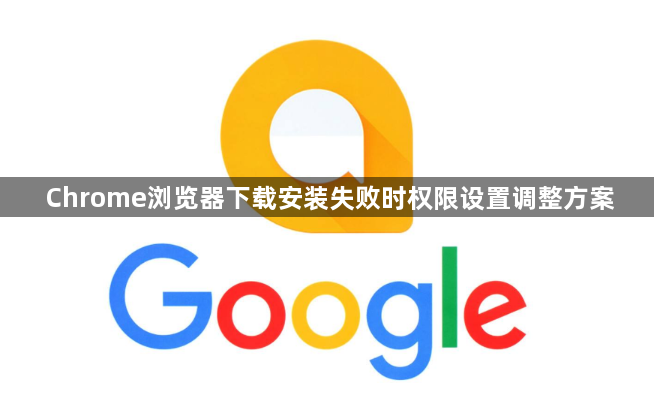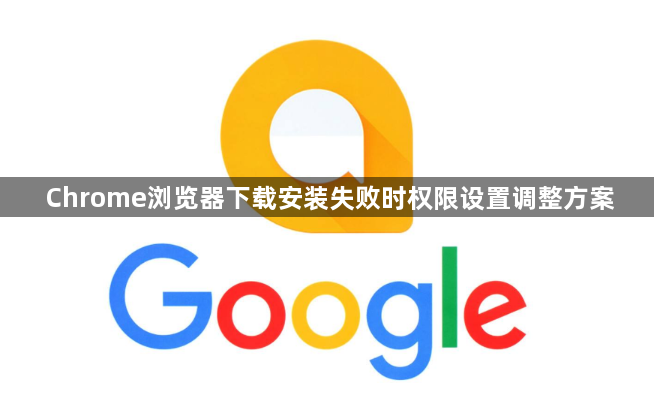
以下是Chrome浏览器下载安装失败时权限设置调整方案:
1. 检查用户账户权限
- 确保当前登录的账户具有管理员权限。右键点击“此电脑”→“管理”→“本地用户和组”,查看账户是否属于“Administrators”组。若非管理员账户,需切换或联系管理员操作。
- 若使用学校或企业电脑,可能需联系IT部门临时提升权限或调整组策略。
2. 以管理员身份运行安装程序
- 下载的Chrome安装包(如`ChromeSetup.exe`),右键点击并选择“以管理员身份运行”。
- 若安装程序仍提示权限不足,可尝试关闭杀毒软件或安全卫士,避免拦截操作。
3. 调整文件夹权限
- 导航至Chrome默认安装路径(通常为`C:\Program Files\Google\Chrome`),右键点击该文件夹→“属性”→“安全”选项卡。
- 点击“编辑”,选中当前用户,勾选“完全控制”或至少“写入”权限,确认后重启电脑。
4. 启用Windows安装服务
- 按`Win+R`键输入`services.msc`,找到“Windows Installer”服务,双击将其启动类型改为“自动”,并点击“启动”。
- 若服务已启动但仍失败,可尝试重启该服务或修复系统文件(在命令行中输入`sfc /scannow`)。
5. 关闭安全软件与防火墙
- 暂时禁用第三方杀毒软件(如360、电脑管家)或Windows防火墙:进入“控制面板”→“系统和安全”→“Windows防火墙”→“启用或关闭防火墙”,选择“关闭”。
- 若安装成功,可重新开启防火墙并添加Chrome到白名单(防火墙设置中选择“允许应用通过”)。
6. 清理临时文件与残留进程
- 按`Win+R`键输入`%temp%`,删除所有临时文件。
- 打开任务管理器(按`Ctrl+Shift+Esc`),终止所有与Chrome相关的进程(如`chrome.exe`、`setup.exe`),再重新尝试安装。
7. 使用兼容模式安装
- 右键点击安装程序→“属性”→“兼容性”选项卡,勾选“以兼容模式运行这个程序”(选择Windows 7或更低版本),并勾选“以管理员身份运行此程序”,保存后重新执行安装。
8. 检查组策略限制
- 按`Win+R`键输入`gpedit.msc`,依次展开“计算机配置”→“管理模板”→“Windows组件”→“Windows Installer”。
- 检查“禁止使用Windows Installer”是否已启用,若启用则改为“未配置”或“已禁用”。
完成上述调整后,重新运行安装程序。若问题依旧,可尝试下载Chrome便携版(如`PortableApps`版本)或通过微软商店安装简化版Chrome。